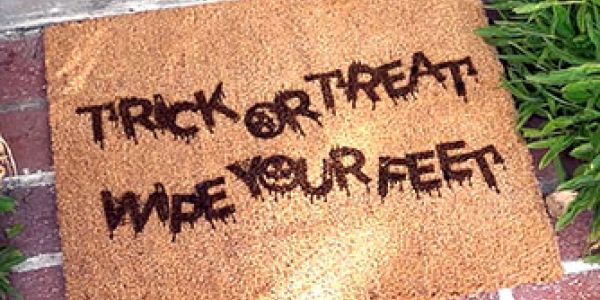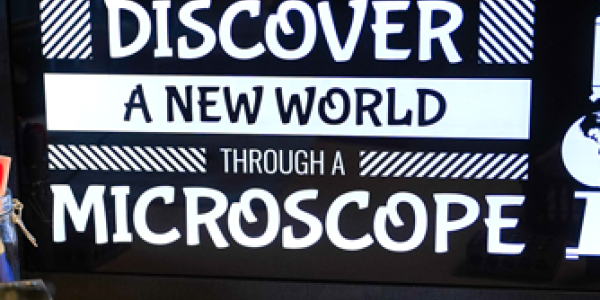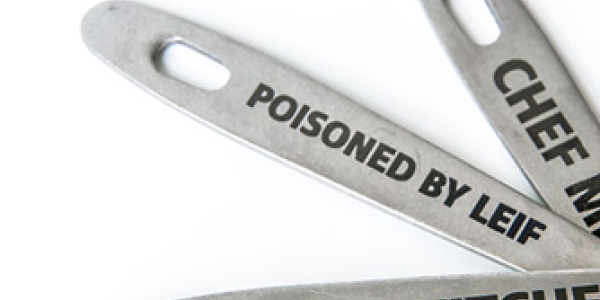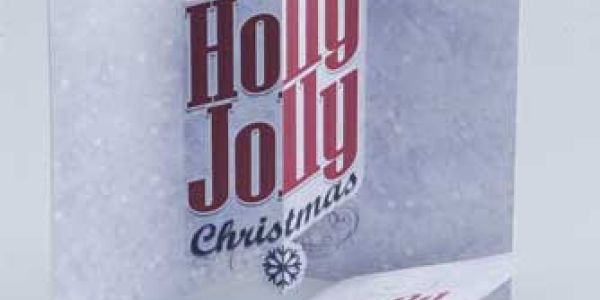Ressources
Sample Club
Projets téléchargeables pour votre Epilog Laser

Lampe en bois découpée au laser
Téléchargement en vedette :
Lampe en bois découpée au laser
Découpez au laser une lampe en bois simple et moderne qui sera du plus bel effet dans votre espace.